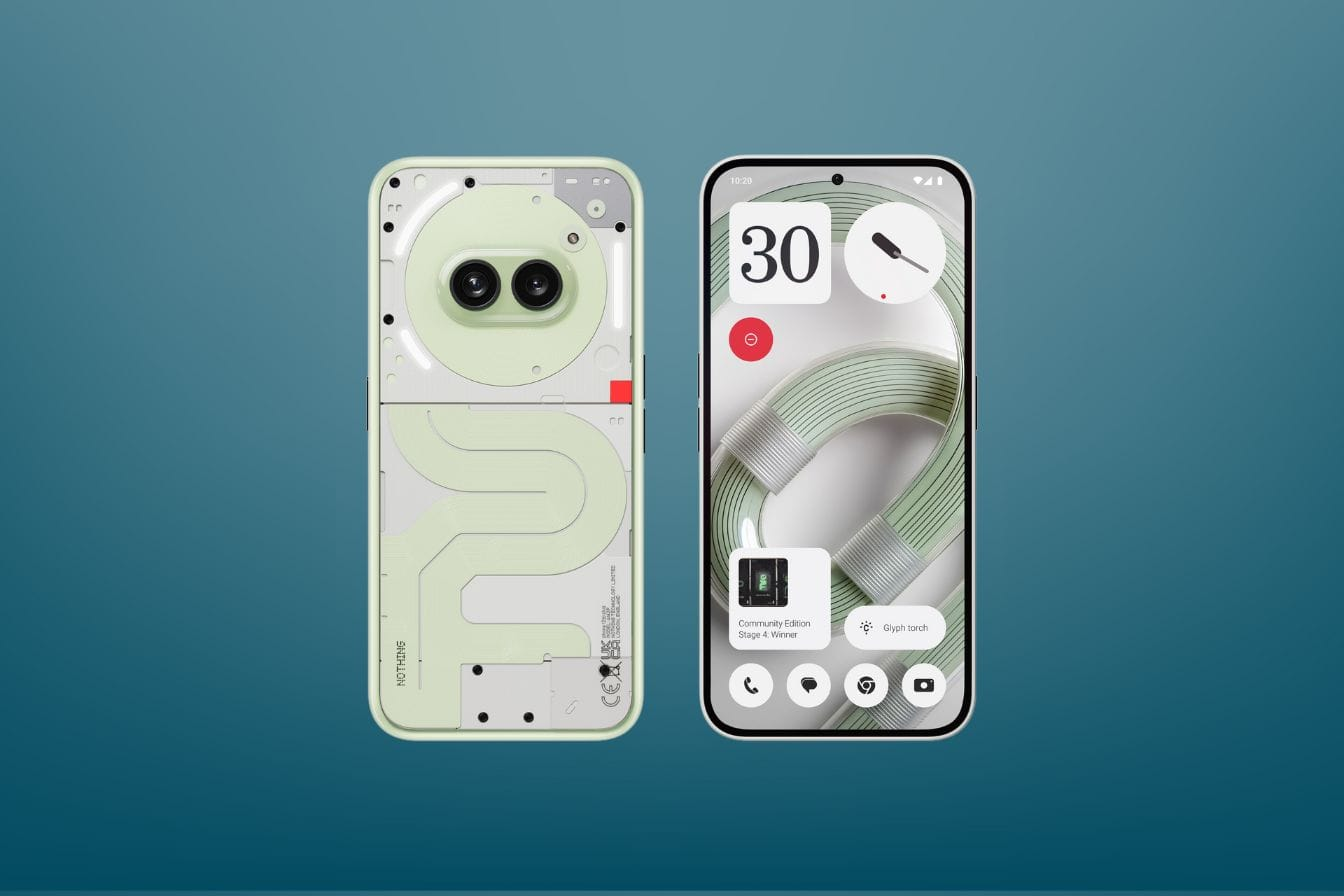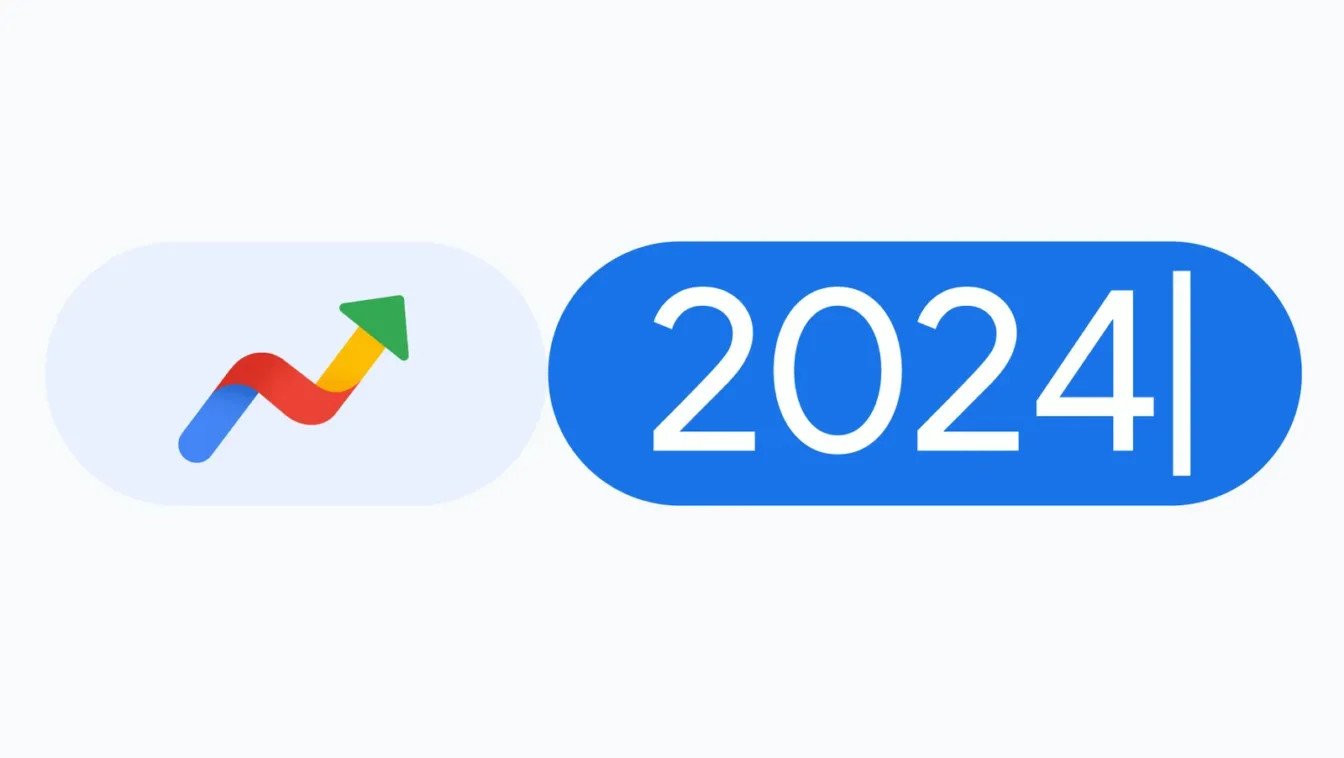由於採用專用的輔助功能,您可以透過 iPhone 控制您的 Apple Watch。
L'蘋果手錶專為在手腕上使用而設計,但您可能想透過 iPhone 來控制它。當手錶在另一個房間充電時,您想要檢查這個或那個功能,或繼續更新,您必須點擊才能進入下一個畫面。請注意,Apple Watch 螢幕可以鏡像到 iPhone 上。
此功能並非專為遠端使用 Apple Watch 而設計。它的主要用途是幫助那些遇到手錶小螢幕問題的人。 Apple Watch 不再像以前那麼小,但仍然很小。無論是 40 毫米 Apple Watch SE 還是 49 毫米 Apple Watch Ultra,以毫米為單位的螢幕都非常小。
無論您有什麼需要,能夠將 Apple Watch 螢幕串流傳輸到 iPhone 都是非常方便的。您可以從另一個房間檢查您的手錶,更輕鬆地向朋友展示功能,並在更大的螢幕上存取您想要的內容。
要使用此功能,您需要運行 watchOS 9 的 Apple Watch Series 6 或更新版本。手錶不一定要戴在手腕上。只要是觸手可及的地方藍牙的 iPhone 上,該功能可以運作。
得益於專用的輔助功能
前往“設定”>“輔助功能”,然後在“身體和運動”部分中找到“Apple Watch 鏡像”。點擊按鈕,將出現一個窗口,您將看到手錶的模擬版本及其名稱。連接後,您將在 iPhone 上看到手錶螢幕。如果您目前沒有攜帶它,則需要輸入密碼,但是一旦解鎖,您可以直接從此視窗控製手錶。
如果您知道如何使用 Apple Watch,那麼您就知道如何從這裡控制它。您可以滑動並點擊螢幕來打開應用程式並與應用程式交互,就像在手錶上一樣。如果無法在螢幕上旋轉數位錶冠,您可以點擊它來退出應用程序,然後按住並鬆開以退出應用程式。啟動 Siri。點選螢幕上的側邊畫面即可顯示換屏器應用。按住並放開可顯示電源選單。您甚至可以同時點擊兩個螢幕按鈕來截取螢幕截圖。
最棒的是,在您退出鏡像(透過點擊視窗中的 X)或將手掌放在螢幕上之前,手錶不會進入睡眠狀態。由於預設情況下,一旦您停止使用手錶,它就會很快關閉螢幕,因此必須不斷地從 iPhone 上喚醒它會非常令人沮喪。話雖如此,使用該功能時很容易忘記它,在這種情況下,您的手錶的螢幕將始終保持打開狀態,從而快速耗盡電池。